پشتیبانی سایت وردپرسی موضوع این مقاله از سایت سئوکیورد است. در مقالات پیشین در مورد پشتیبانی سایت و طراحی و پشتیبانی سایت سخن گفتیم و این مقاله به یکی دیگر از راهکارهای مهم پشتیبانی سایت وردپرسی ارتباط دارد.
لطفا تا انتها با ما همراه باشید.
مقاله عیب یابی خطای پیوندهای ثابت نادرست در وردپرس در حوزه تخصصی پکیج پشتیبانی سایت یکی دیگر از مقالات ترجمه شده تیم تولید محتوای سئو کیورد است. لطفا تا انتهای مقاله با ما همراه باشید.
«صفحه یافت نشد» یکی از ناامیدکنندهترین پیامهایی است که بازدیدکنندگان سایت شما میتوانند ببینند. اصطلاح خطای 404 نشان میدهد که صفحهای که بازدیدکننده سعی میکند به آن دسترسی پیدا کند، در دسترس نیست، به همین دلیل است که باید با نهایت دقت به حذف یا بهروزرسانی محتوای وبسایت خود بپردازید.
عیب یابی لینک های ثابت نادرست، شما را قادر می سازد تا علت خطای 404 را مشخص کنید و در نهایت تجربه کاربری و سئو سایت خود را بهبود ببخشید.
شناسایی مسائلی که ممکن است باعث «صفحه یافت نشد» شود، میتواند یک کار عابر پیاده باشد. ما برخی از کارآمدترین راهها را برای مقابله با این مشکل به شما نشان میدهیم تا مطمئن شوید که سایت شما به خوبی کار میکند.
بررسی تنظیمات پیوند ثابت در وردپرس
می توانید از گوتنبرگ برای تنظیم پیوندهای دائمی صفحات جداگانه استفاده کنید. در اینجا ذکر شده است:
- مرحله 1 – به داشبورد سایت خود بروید و منوی صفحات را باز کنید
- گام 2 – روی نماد سه نقطه در کنار صفحه کلیک کنید و گزینه Edit را انتخاب کنید
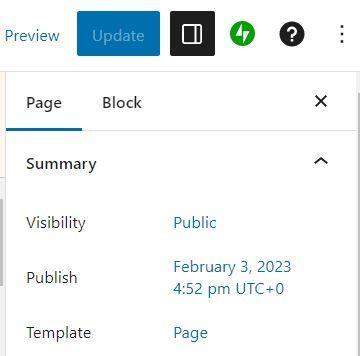
- مرحله 3 – هنگامی که صفحه مورد نظر برای ویرایش در ویرایشگر گوتنبرگ بارگیری شد، روی نماد تنظیمات در گوشه سمت چپ بالای صفحه کلیک کنید.
- مرحله 4 – مطمئن شوید که تب Page فعال است، سپس به قسمت URL پایین رفته و روی آن کلیک کنید.
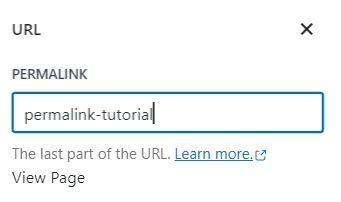
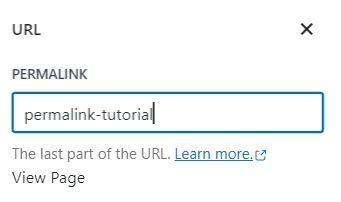
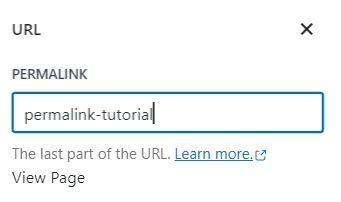
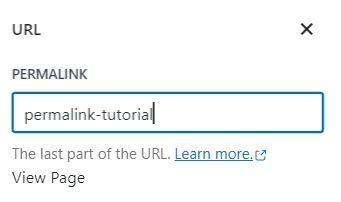
- مرحله 5- برای تغییر آدرس فعلی صفحه، آخرین قسمت URL را در کادر پیوند ثابت وارد کنید. این به عنوان حلزون نیز شناخته می شود.
این روش فقط به شما امکان می دهد URL صفحه را تغییر دهید و نمی تواند به شما در عیب یابی پیوند ثابت کمک کند.
آماده شدن برای عیب یابی پیوندهای ثابت نادرست
مشکلات پیوند ثابت به دلایل مختلف رخ می دهد. نصب یک افزونه، ارتقای وردپرس یا موضوعی که استفاده میکنید، و انتقال سایت به دامنه جدید میتواند دلیلی برای ظاهر شدن خطای ۴۰۴ در هنگام تلاش برای دسترسی به یک صفحه خاص باشد.
اگرچه تا حدودی خسته کننده است، اما رفع این مشکلات خیلی پیچیده نیست. با این حال، یک اشتباه می تواند کارهای سخت زیادی انجام دهد و وب سایت شما را بی فایده کند.
به همین دلیل است که قبل از شروع جستجوی راههای مختلف برای عیبیابی پیوندهای ثابت نادرست، باید یک نسخه پشتیبان از وبسایت ایجاد کنید که اگر مشکلی پیش آمد، بتوانید به آن بازگردید.
لطفاً به خاطر داشته باشید که در صورت تلاش برای بازیابی یک نسخه پشتیبان از وب سایت، ممکن است مشکلات پیوند ثابت رخ دهد، بنابراین فراموش نکنید که پس از بازیابی نسخه پشتیبان، پیام های خطای 404 را بررسی کنید.
رفع مشکلات پیوندهای ثابت نادرست
راه حل مشکلات پیوندهای دائمی که با آن مواجه می شوید به نسخه وردپرسی که استفاده می کنید، بستگی دارد. همانطور که قبلاً اشاره کردیم، سایت های WordPress.com گزینه های پیش فرضی را ارائه نمی دهند که به مدیران اجازه می دهد ساختار پیوند دائمی را تغییر دهند.
بیشتر گزینههای عیبیابی پیوند دائمی که در اینجا توضیح میدهیم، برای سایتهای WordPress.org هستند که از میزبانی شخص ثالث استفاده میکنند. با این گفته، بیایید عمیقتر کاوش کنیم.
تنظیم تنظیمات پیوندهای ثابت
اگر با مشکلات «صفحه یافت نشد» سر و کار دارید، تنظیمات پیوند دائمی وب سایت خود را بازنشانی کنید. در اینجا چیزی است که شما باید انجام دهید.
- مرحله 1 – داشبورد سایت را باز کنید و به منوی تنظیمات بروید
- گام 2 – گزینه Permalinks را در منوی تنظیمات پیدا کرده و روی آن کلیک کنید
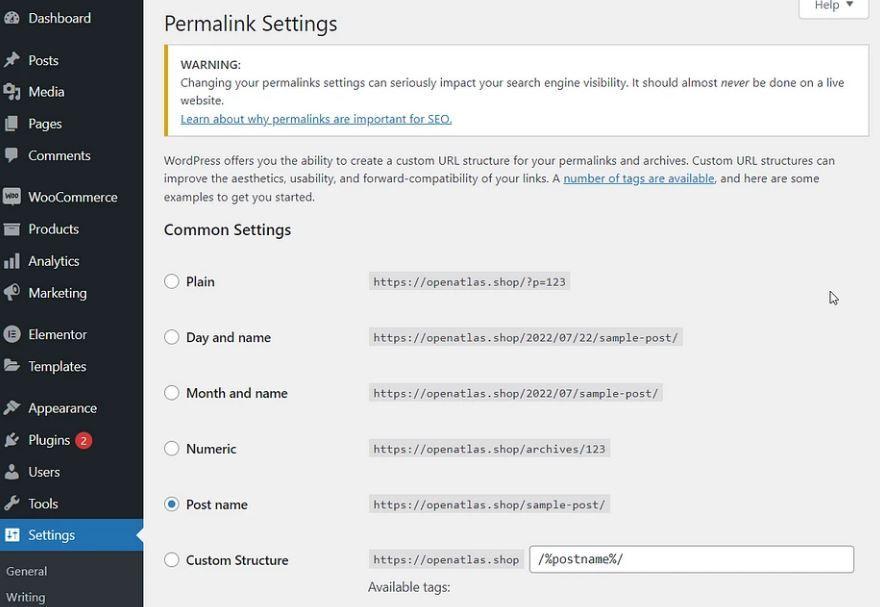
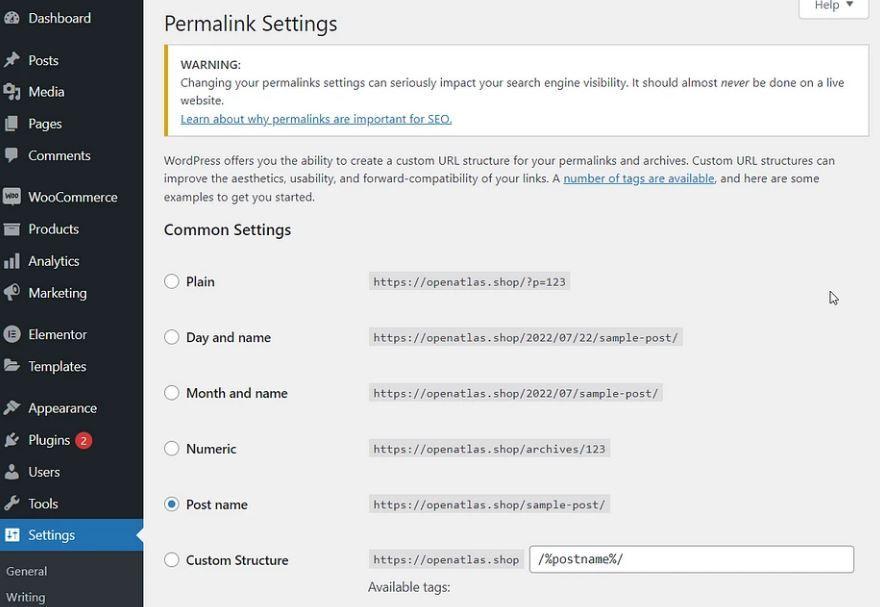
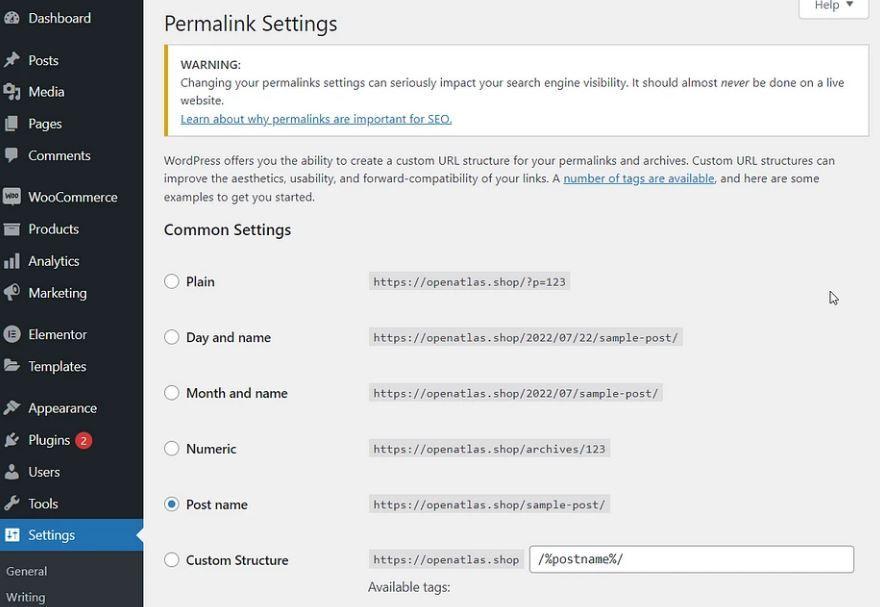
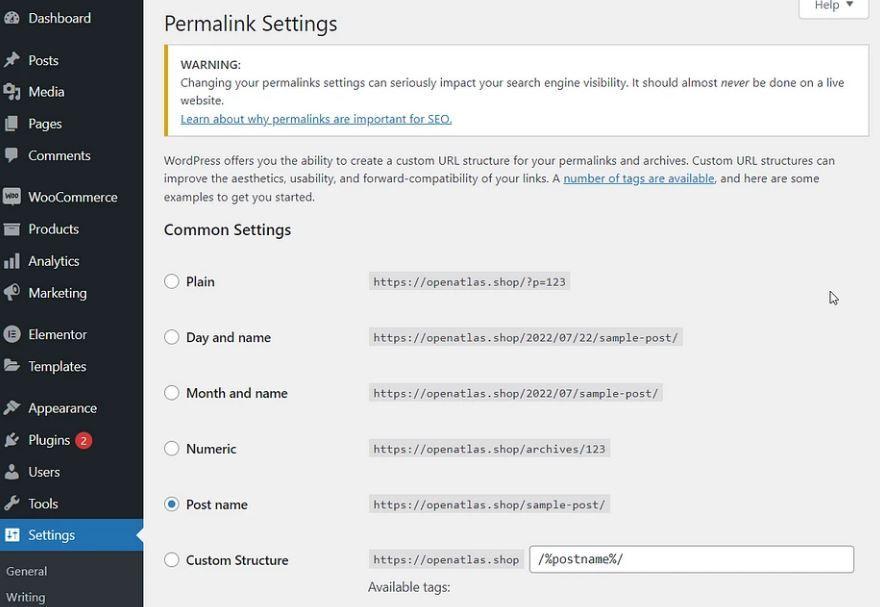
- مرحله 3 – اخطاری را در بالای پنجره تنظیمات پیوند ثابت خواهید دید که به شما اطلاع می دهد که نباید تنظیمات پیوند دائمی را در یک وب سایت زنده تنظیم کنید زیرا ممکن است بر روی دید موتور جستجوی سایت شما تأثیر بگذارد.
- مرحله 4 – بخش تنظیمات مشترک به شما امکان می دهد از بین گزینه های ساده، روز و نام، ماه و نام، عددی و ساختار پیوند دائمی نام پست انتخاب کنید. گزینه ای را انتخاب کنید که به بهترین وجه با نیازهای شما مطابقت دارد و روی Save Changes در پایین صفحه کلیک کنید.
تکمیل این مراحل ساختار پیوند ثابت سایت شما را بازنشانی می کند و ممکن است مشکلات خطای 404 را برطرف کند. با این حال، این راه حل همیشه کار نمی کند، بنابراین اگر پس از تنظیم تنظیمات پیوند ثابت، همچنان پیام «صفحه یافت نشد» را مشاهده می کنید، باید به بررسی گزینه های دیگر ادامه دهید.
لطفاً حافظه پنهان مرورگر وب را قبل از بررسی اینکه آیا تنظیم تنظیمات پیوند ثابت مشکل خطای 404 را حل کرده است، پاک کنید زیرا مرورگرهای وب گاهی اوقات نسخه های قدیمی وب سایت را بارگیری می کنند.
بنابراین، حتی اگر مشکل پیوند ثابت برطرف شده باشد، همچنان ممکن است پیام “صفحه یافت نشد” را مشاهده کنید.
علاوه بر این، ویژگی تنظیمات پیوند ثابت فقط در سایتهای WordPress.org موجود است و اگر از WordPress.com استفاده میکنید، گزینهای برای انتخاب ساختار پیوند ثابت نخواهید داشت.
ایجاد یک فایل htaccess جدید
فایل htaccess. به عنوان یکی از فایلهای اصلی وردپرس، 301 تغییر مسیر، مسدود کردن آدرسهای IP، اتصالات SSL و توابع بیشماری دیگر را مدیریت میکند.
ویرایش این فایل می تواند باعث ایجاد مشکلات پیوند دائمی شود. علاوه بر این، برخی از افزونه ها می توانند این فایل را بدون اجازه شما تغییر دهند که اغلب باعث خطای 404 می شود.
پیکربندی مجدد این فایل اصلی می تواند مشکل پیوند ثابت را برطرف کند، بنابراین بیایید ببینیم چگونه می توانید این کار را انجام دهید.
- گام 2 – اگر از cPanel استفاده می کنید، روی نماد File Manager کلیک کنید و به پوشه public_html بروید.
- مرحله 3 – لیست فایل های موجود در پوشه public_html در سمت راست صفحه نمایش داده می شود. در آن اسکرول کنید تا فایل htaccess. را پیدا کنید.
- مرحله 4 – بر روی فایل کلیک راست کرده و از منو گزینه Rename را انتخاب کنید. نام فایل جدید را که نشان می دهد فایل دارای خطا است وارد کنید و روی دکمه تغییر نام کلیک کنید.
- مرحله 5 – روی نماد New File در File Manager کلیک کنید. نام فایل را htaccess بگذارید و کد زیر را در فایل قرار دهید:
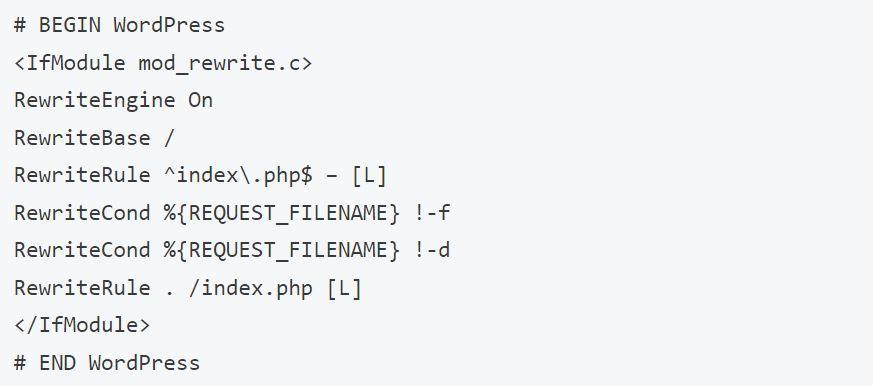
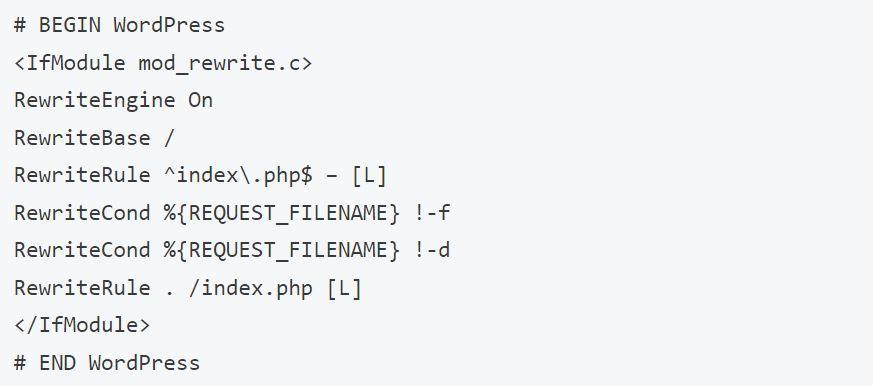
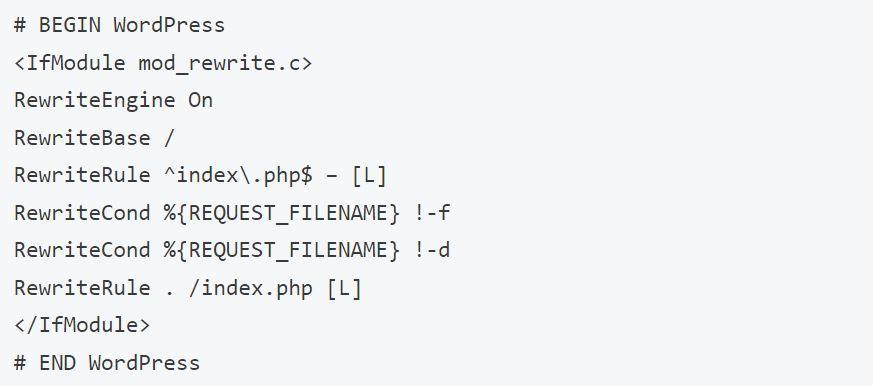
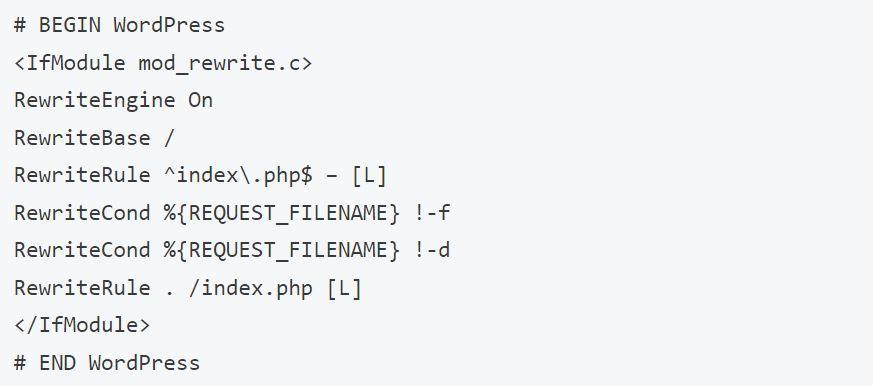
- مرحله 6 – قبل از ذخیره و بستن فایلی که ایجاد کرده اید، کد را با تستر htaccess یا ابزاری مشابه مرور کنید.
به وب سایت خود بروید و بررسی کنید که آیا ایجاد یک فایل .htaccess جدید مشکل پیوند دائمی شما را حل کرده است یا خیر.
غیرفعال کردن یک پلاگین
پلاگین ها اغلب دلیلی هستند که وب سایت ها با مشکلات پیوند ثابت مواجه می شوند. در نتیجه، غیرفعال کردن همه افزونههایی که استفاده میکنید به شما امکان میدهد بررسی کنید که آیا خطای 404 توسط یک افزونه ایجاد شده است یا خیر.
در اینجا نحوه غیرفعال کردن همه افزونه ها در وب سایت خود آورده شده است:
- منوی افزونه ها را در پنل مدیریت سایت خود باز کنید و گزینه Installed Plugins را انتخاب کنید.
- همه افزونه ها را انتخاب کنید و از منوی کشویی Bulk Action گزینه Deactivate را انتخاب کنید. روی دکمه Apply در کنار منوی Bulk Action کلیک کنید.
هنگامی که همه افزونهها در وبسایت شما غیرفعال شدند، میتوانید بررسی کنید که آیا صفحاتی که پیام «صفحه یافت نشد» را نمایش میدهند به درستی کار میکنند یا خیر. اگر غیرفعال کردن همه افزونهها مشکل را برطرف کرده باشد، باید تعیین کنید که کدام افزونه باعث ایجاد مشکل شده است.
اگر از افزونه های زیادی استفاده می کنید، تکمیل این فرآیند به صورت دستی می تواند زمان بر باشد، زیرا باید روی دکمه غیرفعال کردن در کنار هر افزونه کلیک کنید و سپس بررسی کنید که آیا صفحه مورد نظر به طور معمول بارگیری می شود یا خیر.
پس از پیدا کردن افزونه ای که باعث بروز مشکل خطای 404 می شود، حتما آن را حذف کنید تا از مشکلات بعدی جلوگیری شود. اگر افزونه ای که باید حذف کنید برای عملیات روزانه سایت شما حیاتی است، می توانید یک جایگزین جستجو کنید.
بهترین افزونه ها برای عیب یابی پیوندهای دائمی در وردپرس
استخدام یک توسعه دهنده وردپرس برای عیب یابی پیوندهای دائمی در سایت شما می تواند گران باشد. نصب افزونه ای که به طور خودکار اطمینان حاصل کند که همه URL های وب سایت شما سالم هستند، راه حل مقرون به صرفه تری است.
در اینجا برخی از بهترین افزونه هایی که می توانید برای عیب یابی پیوندهای دائمی در وردپرس استفاده کنید، آورده شده است.
رفع کننده لینک
اگر تمام تلاشهای شما برای حل مشکلات خطای 404 شکست خورده باشد، نصب افزونه Link Fixer ممکن است گزینه خوبی باشد.
این افزونه به طور خودکار پیوندهای ثابتی را که وردپرس نمی تواند پیدا کند شناسایی می کند و قبل از ایجاد پیام خطای 404 سعی می کند پست هایی را با کلمات مشابه در پایگاه داده سایت پیدا کند.
Link Fixer بازدیدکنندگان را به صفحه جدیدی هدایت می کند که به بهترین وجه با معیارهای جستجوی آن مطابقت دارد و مشکلات «صفحه یافت نشد» را حذف می کند.
بررسی سلامت و عیب یابی
اگرچه عیبیابی پیوندهای ثابت هدف اصلی آن نیست، افزونه بررسی سلامت و عیبیابی میتواند به شناسایی افزونههای ایجادکننده خطای ۴۰۴ کمک کند.
تمام افزونه های وب سایت را غیرفعال می کند و به مدیر اجازه می دهد تا یک جلسه وردپرس تمیز را اجرا کند تا مشخص کند که آیا یک یا چند افزونه مسئول مشکلات پیوند دائمی هستند یا خیر.
این افزونه همچنین میتواند به شما کمک کند بررسی کنید که آیا هر یک از فایلهای اصلی وردپرس، از جمله فایل htaccess.، ویرایش شدهاند، که باعث ایجاد مشکل پیوند دائمی آنها شده است.
لینک ثابت مدیر لایت
پیشگیری اغلب بهترین درمان است. افزونه ای مانند Permalink Manager Lite URL های قدیمی را تغییر مسیر می دهد و به طور خودکار شانس نمایش خطای 404 در هر یک از صفحات وب سایت شما را از بین می برد.
همچنین گزینه ویرایش انبوه را ارائه می دهد تا بتوانید به راحتی ساختار پیوند ثابت سایت را تغییر دهید یا URL ها را تغییر دهید. این افزونه به شما امکان می دهد پیوند ثابت برای هر پست یا صفحه را به صورت دستی تنظیم کنید.
حل مشکلات پیوند ثابت در وردپرس
تعمیر لینک های شکسته ممکن است کار خسته کننده ای باشد، اما یافتن پیوند ثابت نادرست در وردپرس کار سختی نیست.
این مشکلات معمولاً به دلیل انتقال یک صفحه به مکان جدید یا حذف صفحات ایجاد می شوند، اگرچه در برخی موارد، پلاگین های ناسازگار یا فایل های htaccess اصلاح شده می توانند ریشه مشکل باشند.
پیشنهاد می کنیم قبل از امتحان سایر روش های عیب یابی پیوند ثابت، تنظیمات پیوند ثابت سایت خود را بررسی کنید.

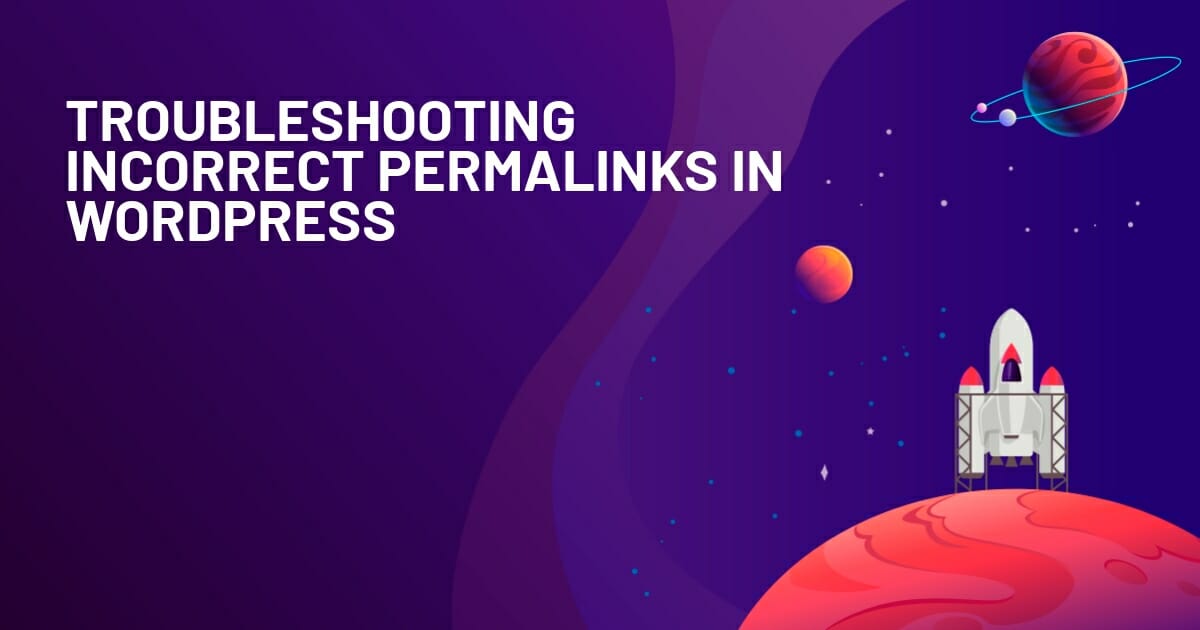
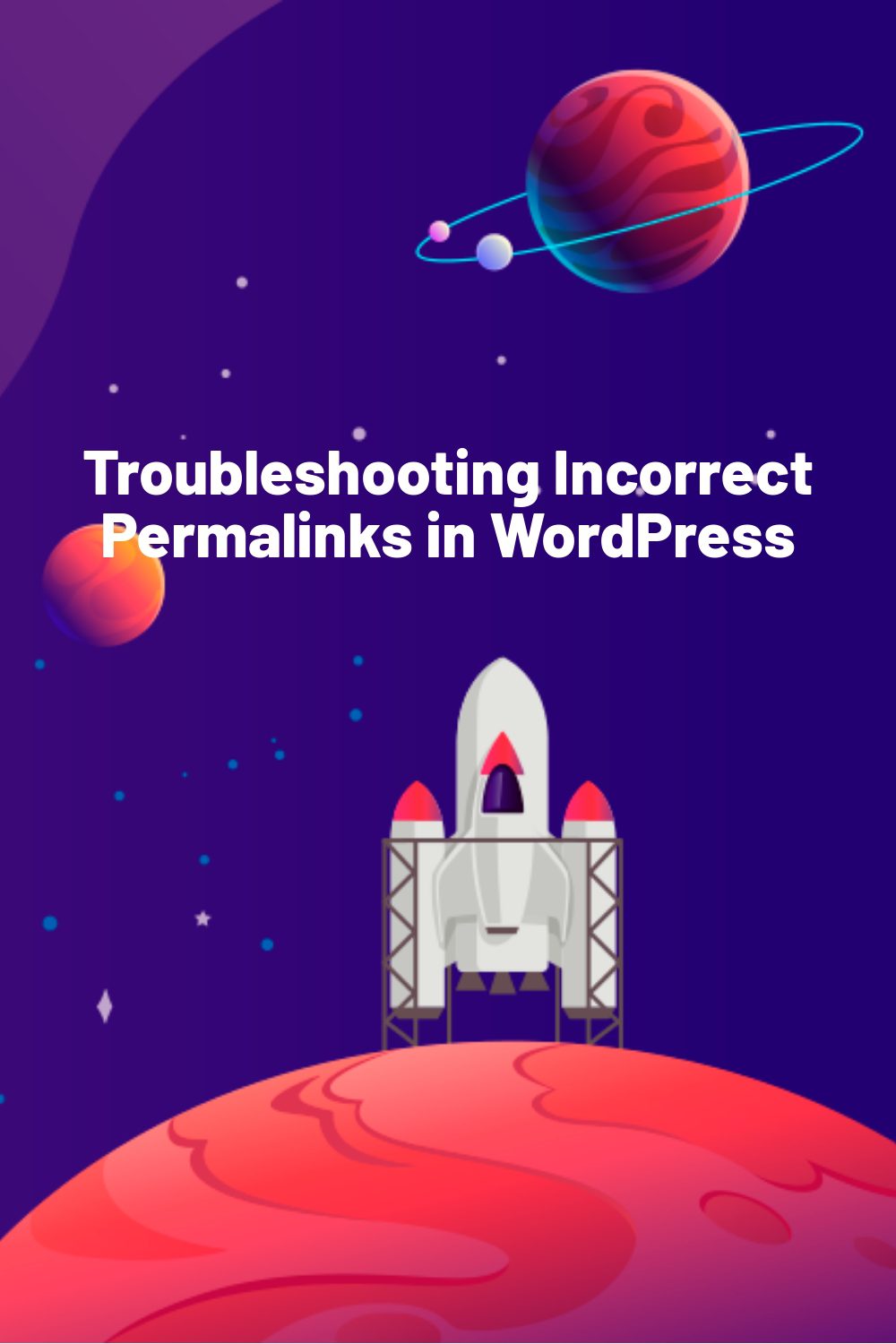



بدون دیدگاه